FL Studio tem algumas pérolas escondidas para o processamento de seus dados MIDI. Vejamos como chegar a essas ferramentas eo que você pode fazer com eles. Vou concentrar-se nas funções de Strum, Flam, Randomize e arpeggiate MIDI.
Dica 1 - O Menu Ferramentas MIDI
Primeiro você precisa saber onde encontrar as ferramentas de MIDI. Clique duas vezes em um padrão para abri-lo no editor de Piano Roll. Em seguida, clique no ícone da ferramenta chave para revelar o seu menu drop-down. Isto mostra-lhe as acções MIDI que podem ser usados para processar seu MIDI. Estes irão alterar quer todas as notas MIDI no padrão ou apenas as notas selecionadas.
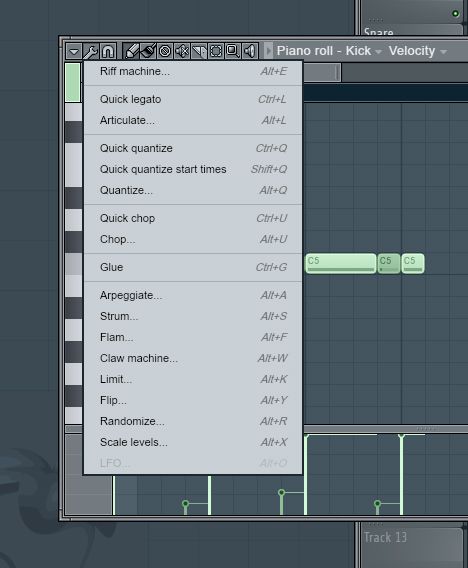
Dica 2 - Strum
A opção de dedilhar é uma ótima ferramenta para usar para adicionar um pouco de sensação humana e variação em seus acordes. Ele funciona muito bem com piano, sintetizadores e sons de estilo guitarra. Se você programa em suas cordas MIDI e quantificar eles, as notas vão ficar completamente na grade. Mas às vezes é bom para mover estas notas fora da grade para dar movimento e realismo aos acordes tocados, muito parecido como um guitarrista dedilha cordas ou como um pianista toca através de seus acordes. Escolha as notas MIDI no acorde (mantenha pressionada a tecla Control e laço em torno das notas que você quer selecionar) e, em seguida, abrir a janela de diálogo Strum MIDI. Você pode definir os tempos de início e fim de as notas. O parâmetro de resistência é medida no tempo e o parâmetro de tensão em percentagem. Você também pode alterar a resistência de velocidade e tensão das notas para aumentar ainda mais o som dedilhando as suas notas MIDI.
Dica 3 - Flam
A ferramenta Flam é uma grande ferramenta para dobrar o som do seu MIDI. Uma capacidade inventiva consiste de duas notas colocados firmemente, um com uma velocidade maior do acento ou do que o outro. Ele funciona bem em sons percussivos, especialmente laços e chapéus. Vamos trabalhar com um laço. Escolha o seu padrão de Snare de notas MIDI, e em seguida, abrir a janela da ferramenta Flam.
O parâmetro de tempo irá ajustar onde as flams sentar. No meio do caminho o tempo será 0 ms, e se você se mover para a esquerda, o flam será antes do laço principal. Movendo-se para a direita significa que o flam vai cair após a principal nota cilada. E a ligação Velocity irá alterar a quantidade de velocidade do flam. Experimente pequenas vezes quantidade entre 020ms e ouvir como ele adiciona um efeito de duplicação para o laço. Em seguida, tente vezes mais tanto à esquerda e à direita e ouvir um som de efeito rufar de tambores com o seu padrão de laço.
Dica 4 - Randomize
Eu sou um grande fã de parâmetros randomizing, e ferramenta de MIDI do FL Studio faz exatamente isso. Tome um padrão MIDI em sua música FL, selecione suas notas MIDI e, em seguida, a partir do menu ferramentas MIDI selecione a opção Randomize. Há muito poucos parâmetros aqui, e cada um tem um efeito sobre os seus dados MIDI.
Sua peça fica ao acaso, imediatamente quando você abre a caixa, mesmo antes de você ter mexido qualquer um dos parâmetros. A primeira opção define o intervalo dentro de suas notas MIDI. Uma oitava é definida, e, em seguida, um intervalo dentro do que é aplicado oitava. Em seguida, você pode escolher a chave e escala que você deseja definir seu notas MIDI para conformar. E há muito uma seleção aqui para todas as escalas e as opções do modo, o que é ótimo se você deseja que suas notas randomizados para cair dentro da mesma chave e escala como a canção.
Depois, há parâmetros para aleatória a duração da nota, a variação dos comprimentos de nota, e como muitas notas são preenchidos na gama definida.
Theres mais parâmetros para randomizar sob a seção níveis, como Pan, Velocity, e Pitch. Então você pode realmente ter um padrão MIDI simples e mudá-lo completamente com estes embaralhar opções.
Dica 5 - Arppegiate
A ferramenta Arppegiate leva o seu acorde MIDI e transforma as notas do acorde em sequências arpeggiating. Escolha o seu padrão MIDI acorde e depois escolher a ferramenta Arpeggiator. Você pode escolher entre alguns presets sob a seleção padrão, clicando no ícone de pasta padrão. Ou você pode definir o seu próprio padrão de arpejo com as opções abaixo deste.
Você pode definir o padrão a seqüência normalmente através do padrão de acordes, ou ele pode virar ou alternar entre as direções normais e flip. Em seguida, com o parâmetro multiplicam Time (Hora Mul) você pode acelerar ou retardar o arpejo. Você pode definir o intervalo de quão longe este padrão arpeggiation vai estender. E então você pode sincronizar o padrão a qualquer momento, bloquear ou forma de acordes. O parâmetro Portão pode ser usado para reduzir a duração das notas, que funciona muito bem com arpejos, dando-lhe um som mais staccato.
E sob esse você tem os parâmetros mesmos níveis como na ferramenta Randomizer para melhorar ainda mais o padrão arp.
Conclusão
Isso é como usar as ferramentas de MIDI para processar e alterar os seus padrões de MIDI. Acho que essas ferramentas podem ser muito criativo e muitas vezes pode estimular em outras ideias quando usado. Experimente-os em suas músicas e ver se eles ajudá-lo com sua programação MIDI. Para mais dicas e truques de estúdio FL confira os seguintes tutoriais:


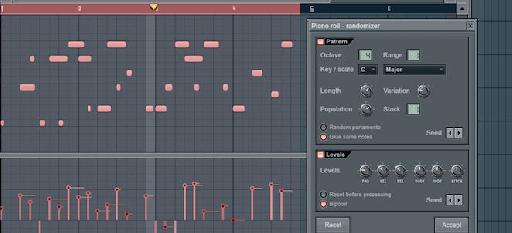
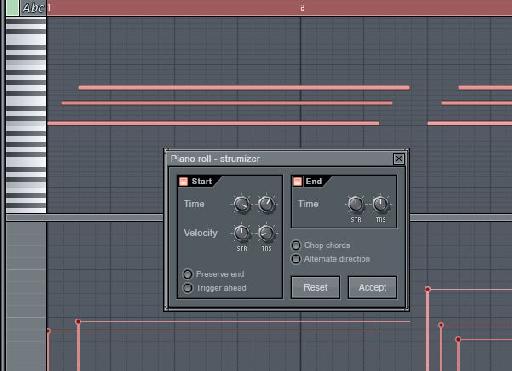
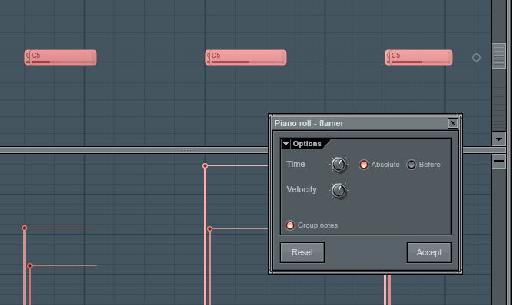
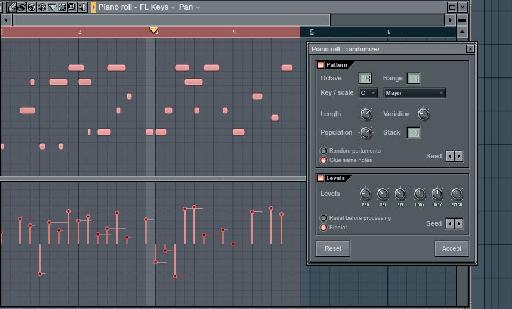
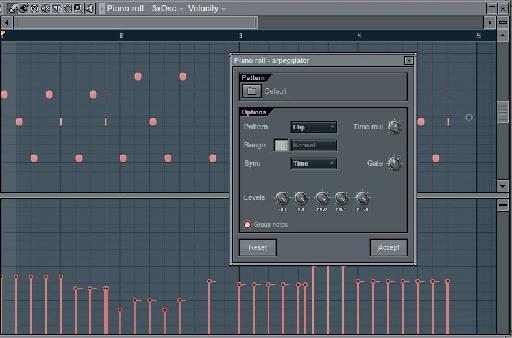
 © 2024 Ask.Audio
A NonLinear Educating Company
© 2024 Ask.Audio
A NonLinear Educating Company
Discussion
Want to join the discussion?
Create an account or login to get started!